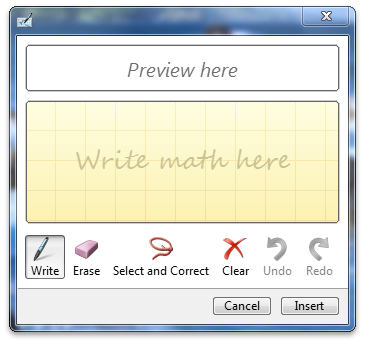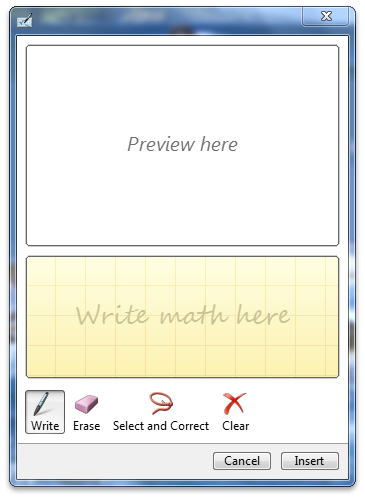Personnalisation du contrôle d’entrée mathématique
Il est possible de modifier l’apparence du contrôle d’entrée mathématique afin qu’il soit mieux adapté à votre application. Cette rubrique explique les différentes façons dont les développeurs peuvent personnaliser le contrôle d’entrée mathématique.
Les personnalisations suivantes sont possibles :
- Modification des boutons affichés
- Modification de la légende du contrôle
- Modification de la taille de la zone d’aperçu du contrôle
Modification des boutons affichés
Vous pouvez modifier les boutons affichés sur le contrôle d’entrée mathématique afin que le contrôle dispose de fonctionnalités étendues ou apparaisse plus petit à l’écran. L’activation de l’ensemble de boutons étendus affiche les boutons Rétablir et Annuler . Le code suivant montre comment activer l’ensemble de boutons étendus.
void CMath_Input_Control_testDlg::OnBnClickedToggleBtns()
{
static bool enabled = true;
HRESULT hr = S_OK;
hr = g_spMIC->Hide();
if(!enabled){
if (SUCCEEDED(hr)){
hr = g_spMIC->EnableExtendedButtons(VARIANT_TRUE);
enabled = true;
}
}else{
if (SUCCEEDED(hr)){
hr = g_spMIC->EnableExtendedButtons(VARIANT_FALSE);
enabled = false;
}
}
if (SUCCEEDED(hr)){
hr = g_spMIC->Show();
}
}
L’image suivante montre le contrôle avec l’ensemble étendu de boutons.
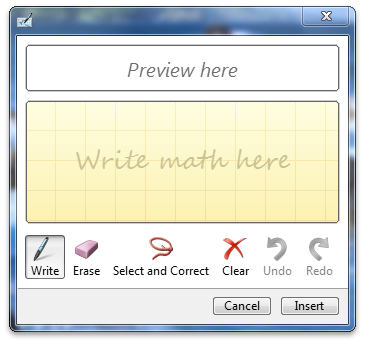
L’image suivante montre le contrôle sans l’ensemble étendu de boutons.
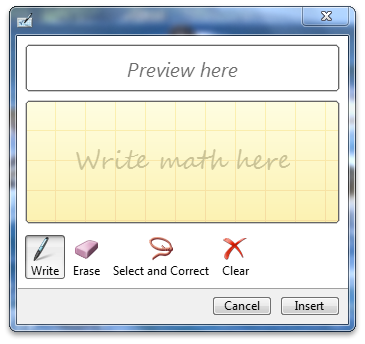
Modification de la légende du contrôle
Vous pouvez modifier la légende de contrôle pour le contrôle d’entrée mathématique afin de définir le légende dans la fenêtre du contrôle d’entrée mathématique. Le code suivant montre comment définir le légende.
void CMath_Input_Control_testDlg::OnBnClickedSetCaption()
{
g_spMIC->Hide();
CComBSTR cap1(L"Some Caption Text");
g_spMIC->SetCaptionText((BSTR)cap1);
g_spMIC->Show();
}
L’image suivante montre le contrôle une fois le légende défini.
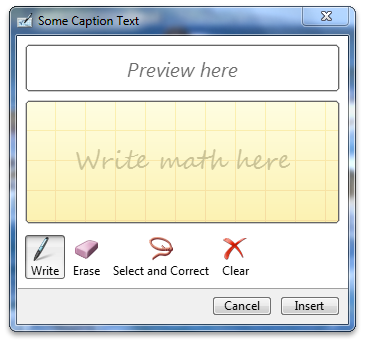
Modification de la taille de la zone d’aperçu du contrôle
Vous pouvez personnaliser le contrôle d’entrée mathématique afin qu’il définisse explicitement sa taille de zone d’aperçu. Cela crée une zone plus grande dans laquelle les formules mathématiques sont affichées. Le code suivant montre comment définir la taille de la zone d’aperçu.
void CMath_Input_Control_testDlg::OnBnClickedSetPreviewAreaSize()
{
LONG height = 200;
HRESULT hr = S_OK;
hr = g_spMIC->SetPreviewHeight(height);
}
Les images suivantes montrent un contrôle avec des zones d’aperçu de taille différente.